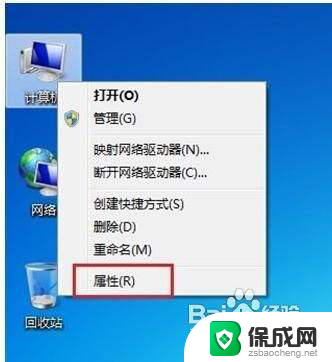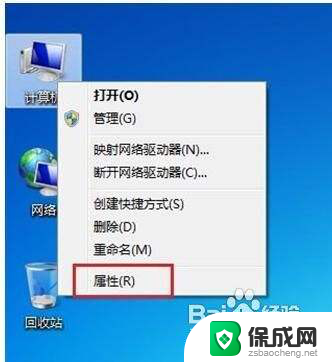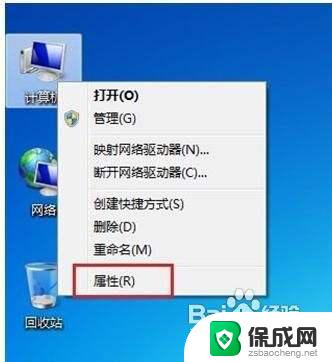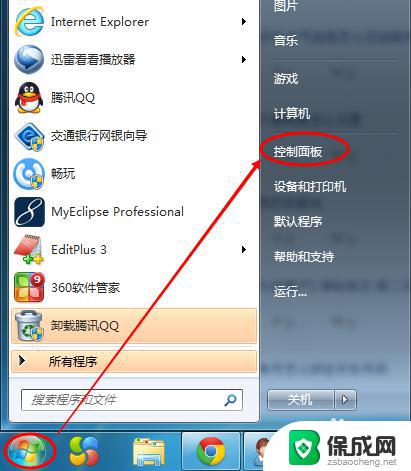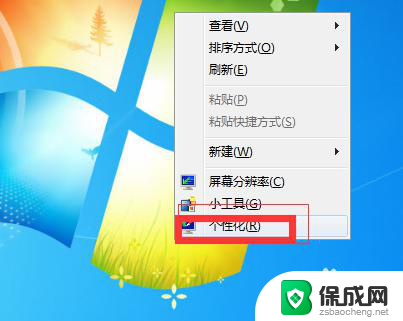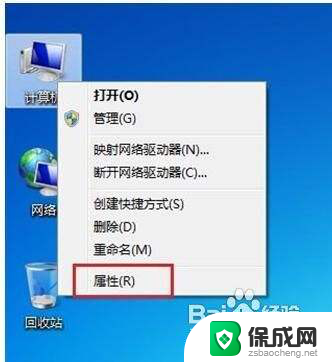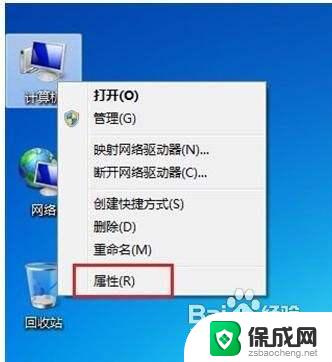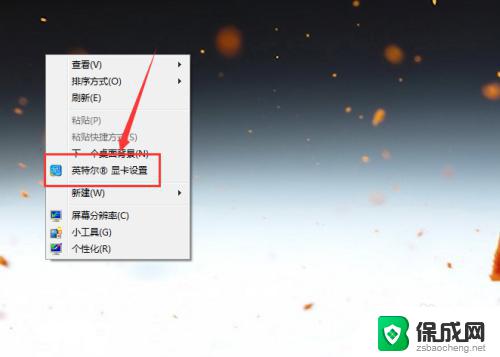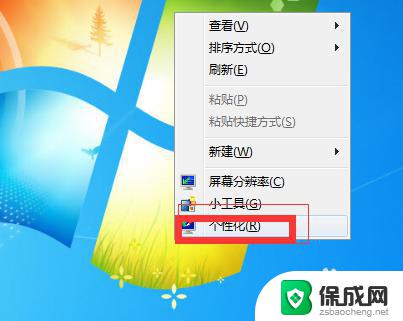win7怎么调电脑屏幕亮度 win7系统如何调整屏幕亮度快捷键失效
更新时间:2023-12-07 14:54:22作者:jiang
在使用Win7系统的时候,我们经常会遇到需要调整电脑屏幕亮度的情况,有时我们发现快捷键失效,使得我们无法快速调整屏幕亮度。这给我们的使用体验带来了一定的困扰。如何解决这个问题呢?在本文中我们将探讨Win7系统下调整屏幕亮度的方法和技巧,帮助您轻松解决快捷键失效的问题,提升您的使用效率。
具体方法:
1.第一步,右击计算机软件。
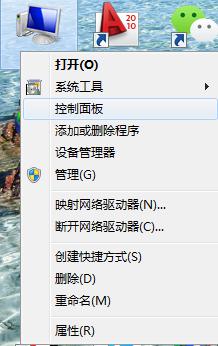
2.第二步,打开后点击控制面板选项。
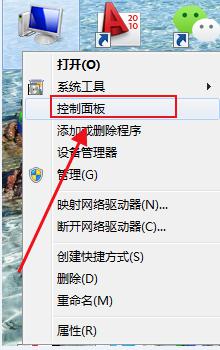
3.第三步,选择硬件和声音选项。
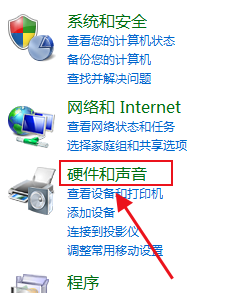
4.第四步,选择调整屏幕亮度。

5.第五步,调至节能就可以了。

以上就是win7如何调整电脑屏幕亮度的全部内容,如果你也遇到了同样的情况,请参照本文的方法进行处理,希望对大家有所帮助。